Windows 快捷键与效率技巧大全(Win10/Win11):提高工作效率的必备技能
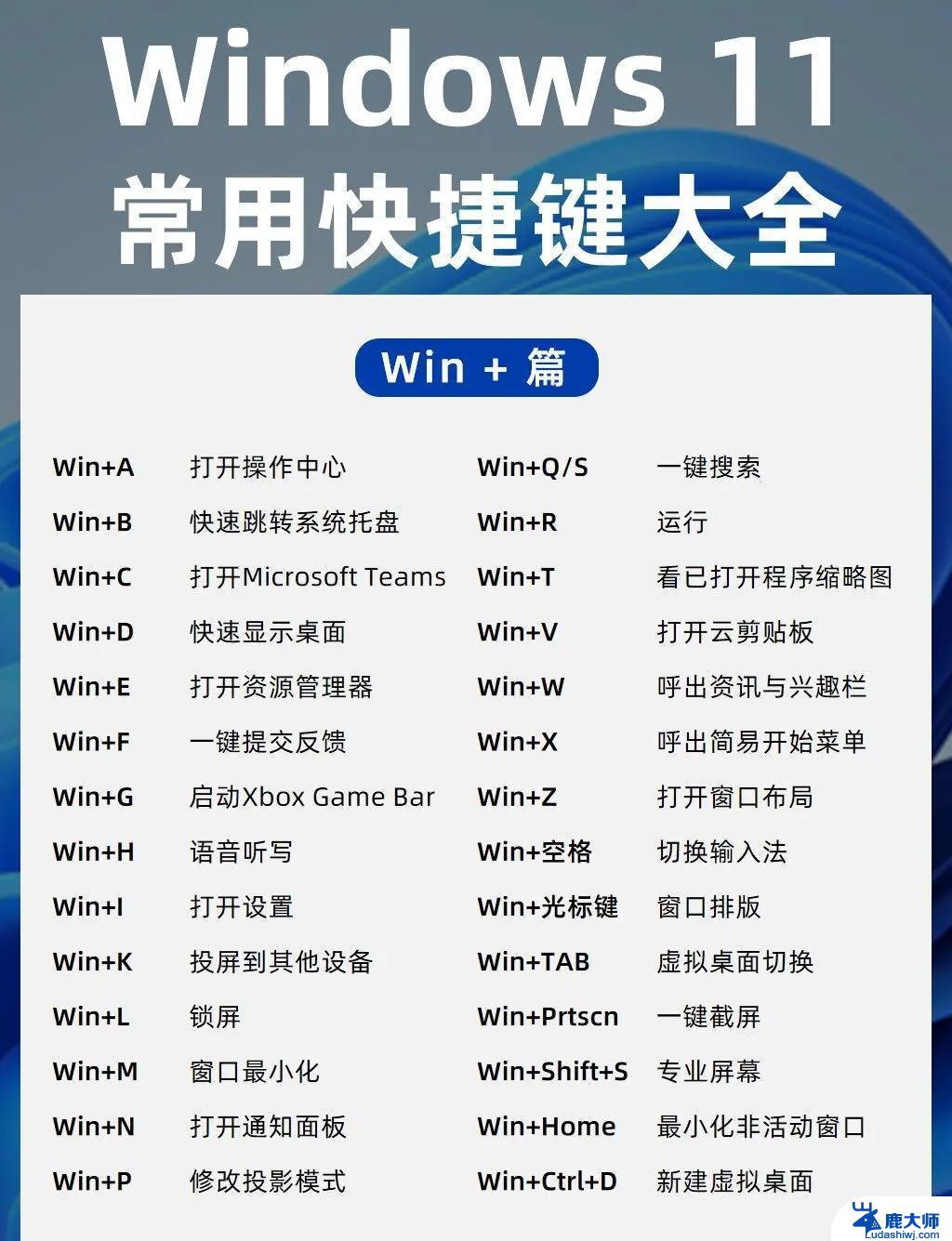
每天都在用 Windows,但你真的用对了吗?
其实很多隐藏功能和快捷键都能极大提升效率,减少鼠标依赖,让操作更顺畅。
本文将系统整理 Windows 10/11 通用的快捷键与效率技巧,让你的电脑操作快人一步。
一、基础快捷键(必学)功能
快捷键
复制
Ctrl + C
粘贴
Ctrl + V
剪切
Ctrl + X
全选
Ctrl + A
撤销
Ctrl + Z
重做
Ctrl + Y
查找
Ctrl + F
保存
Ctrl + S
二、窗口管理功能
快捷键
最大化窗口
Win + ↑
最小化窗口
Win + ↓
左半屏排列
Win + ←
右半屏排列
Win + →
显示桌面
Win + D
打开资源管理器
Win + E
打开设置
Win + I
三、多任务与切换功能
快捷键
快速切换应用
Alt + Tab
任务视图(时间线)
Win + Tab
关闭当前窗口
Alt + F4
打开任务管理器
Ctrl + Shift + Esc
四、虚拟桌面操作功能
快捷键
新建虚拟桌面
Win + Ctrl + D
关闭当前虚拟桌面
Win + Ctrl + F4
切换到右侧桌面
Win + Ctrl + →
切换到左侧桌面
Win + Ctrl + ←
五、系统与文件操作功能
快捷键
打开运行
Win + R
锁屏
Win + L
搜索
Win + S
截屏(全屏)
PrtScn
截屏(当前窗口)
Alt + PrtScn
截屏(自选区域)
Win + Shift + S
六、效率提升小技巧剪贴板历史:Win + V(需先在系统设置中开启该功能)表情输入:Win + .(句号)或 Win + ;(分号),可快速插入表情、符号与特殊字符快速截图:Win + Shift + S,支持区域截图、窗口截图、全屏截图,截图后自动保存至剪贴板快速重命名:选中单个文件后按 F2 可重命名;选中多个文件后按 F2,修改第一个文件名称。其余文件会自动批量编号七、实用隐藏功能任务栏快速启动栏:右键点击任务栏空白处 → 选择 “工具栏” → 点击 “新建工具栏”,可添加常用程序或文件夹的快速启动入口常用文件夹固定:打开资源管理器,在左侧导航栏找到常用文件夹(如 “文档”“下载”),右键点击 → 选择 “固定到快速访问”,后续可直接在快速访问栏打开虚拟桌面分工:通过 Win + Ctrl + D 新建多个虚拟桌面,可分别用于 “工作”“娱乐”“学习”,避免窗口混乱,提升专注度Win10 开始菜单磁贴:在开始菜单中找到常用应用,右键点击 → 选择 “固定到开始屏幕”,将应用添加为磁贴,后续可一键直达八、辅助功能快捷键功能
快捷键
放大镜
Win + +(加号)
屏幕阅读器
Win + Ctrl + Enter
高对比度模式
Win + Ctrl + C
结语Windows 不只是一个 “点点点” 的操作系统,掌握快捷键与技巧后,你会发现它能成为高效的工作利器。
从今天开始,尝试用键盘替代鼠标,让操作更顺手,让效率加倍。
提示:不同版本的 Windows 在细节上可能存在差异,具体功能效果请以实际使用时的系统表现为准。
原文:Windows 快捷键与效率技巧大全(Win10/Win11) | 渝伴的小窝
- 上一篇: 微软Win11 23H2八月可选更新:修复简中输入和设备管理BUG
- 下一篇: 没有了
Windows 快捷键与效率技巧大全(Win10/Win11):提高工作效率的必备技能相关教程
- Windows隐藏功能大揭秘!这5个神操作能让你效率翻倍,提升工作效率必备技巧
- 提升Windows效率的六大必备工具,让你工作更高效
- Windows操作系统升级AI技术,办公效率大幅提升
- Win11新技能上线!快速机器恢复QMR全解,一键自救效率提升!
- 8款超实用的windows软件,各具特色,助您提高工作效率
- Windows更新不用重启!更多电脑可以用了,提高工作效率
- Win10/Win11效率神器PowerToys发布0.92.1版本:提升工作效率,解锁更多实用功能
- 微软30年来的首次变化:windows键盘推出AI搭档键,助你提升工作效率
- 微软Teams新功能:企业可限制员工下班时间访问,提高工作效率
- 6款大学生爱用的windows软件,个个功能强大,助力学习提高效率
- 微软Win11 23H2八月可选更新:修复简中输入和设备管理BUG
- 处理器的主要类别:最常见的CPU类型及其特点
- 英伟达:NVLink Fusion互联授权支持CPU XPU双定制芯片,加速人工智能计算
- AMD台式机独显首次引入LPDDR6/5X,将取代GDDR成为显存标准
- NVIDIA 校招 | 2025 实习生招聘末班车等你上车!优质岗位等你来挑战
- AI进化速递丨英伟达明天公布人形机器人“黑科技”,震撼全球科技界
热门推荐
微软资讯推荐
- 1 微软Win11 23H2八月可选更新:修复简中输入和设备管理BUG
- 2 AMD台式机独显首次引入LPDDR6/5X,将取代GDDR成为显存标准
- 3 NVIDIA 校招 | 2025 实习生招聘末班车等你上车!优质岗位等你来挑战
- 4 AI进化速递丨英伟达明天公布人形机器人“黑科技”,震撼全球科技界
- 5 AMD RX 9070 XT显卡16针接口熔化问题原因分析及解决方案
- 6 OMEN暗影精灵11重现散热、显卡巅峰实力,年度战争游戏战地6公测!
- 7 AMD主导游戏掌机市场,垄断红利背后的创新停滞:AMD掌机市场垄断优势何在?
- 8 微软不再允许关闭 Microsoft Store 中的应用更新,用户需及时更新应用程序
- 9 提高显卡散热效果的苏州元脑智能申请散热装置控制相关专利
- 10 无需第3方工具,Windows10/11如何永久关闭自动更新?最简易方法揭秘
win10系统推荐
系统教程推荐
- 1 windows10flash插件 如何在Win10自带浏览器中开启Adobe Flash Player插件
- 2 台式机win10怎么调节屏幕亮度 Win10台式电脑如何调整屏幕亮度
- 3 笔记本电脑怎样设置密码开机密码 如何在电脑上设置开机密码
- 4 笔记本键盘不能输入任何东西 笔记本键盘无法输入字
- 5 苹果手机如何共享网络给电脑 苹果手机网络分享到台式机的教程
- 6 钉钉截图快捷键设置 电脑钉钉截图快捷键设置方法
- 7 激活windows7家庭普通版密钥 win7家庭版激活码序列号查询
- 8 wifi有网但是电脑连不上网 电脑连接WIFI无法浏览网页怎么解决
- 9 适配器电脑怎么连 蓝牙适配器连接电脑步骤
- 10 快捷删除是哪个键 删除快捷键ctrl加alt